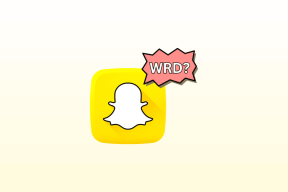Herunterfahren, neu starten, Windows mit Tastenkombinationen abmelden
Verschiedenes / / November 29, 2021

Ich starte meinen Computer oft neu, um Softwareinstallationen oder Windows-Updates abzuschließen. Normalerweise ist es kein Problem, das Startmenü zu öffnen und einen Neustart durchzuführen, aber es gibt eine viel einfachere Möglichkeit, dies zu tun. Wir haben uns die Einheimischen angeschaut Windows 8-Verknüpfungen sowie die gefundenen in Windows 7. Wir können jedoch auch unsere eigenen Verknüpfungen für einzigartige Zwecke erstellen.
Die Verknüpfungen, die wir heute vornehmen, umfassen das Herunterfahren, Neustarten, Abmelden, Ruhezustand und Wechseln eines Benutzerkontos. Wir erstellen Verknüpfungen zu diesen Befehlen und weisen ihnen dann eine eindeutige Tastaturkombination zu, um das Starten wirklich einfach zu machen. Sie müssen das Startmenü nicht mehr öffnen, um diese speziellen Vorgänge auszuführen. Geben Sie einfach Ihre Tastenkombination ein und schon kann es losgehen.
Verwenden des Befehls zum Herunterfahren über die Befehlszeile
Es gibt viele Schalter, die mit dem verwendet werden können abschalten Befehl, wie Sie hier sehen können mit abschalten /?:

Jeder dieser Befehle kann direkt über die Eingabeaufforderung ausgeführt werden. Geben Sie beispielsweise ein Abschaltung /L sich abzumelden.
Oder Sie öffnen die grafische Oberfläche zum Herunterfahren und Neustarten mit dem herunterfahren /i Befehl. Diese GUI ist jedoch auf nur zwei Befehle beschränkt.

Um jedoch schnell und einfach herunterzufahren oder neu zu starten, kann eine Verknüpfung zu diesen Vorgängen erstellt werden, die dann mit einer Tastenkombination verknüpft werden kann. Geben Sie die Tastenkombination ein und voila – der Befehl wird ausgeführt! Keine Notwendigkeit, die Benutzeroberfläche, das Startmenü oder die Eingabeaufforderung zu öffnen. Aber zuerst müssen wir die Verknüpfungen erstellen.
Erstellen Sie die Verknüpfungen
Klicken Sie auf dem Desktop mit der rechten Maustaste auf eine beliebige Stelle und erstellen Sie eine neue Verknüpfung von Neu > Verknüpfung.

Verwenden Sie einen der folgenden Befehle für den Speicherort des Elements.
Zum Herunterfahren (wie unten):
herunterfahren /s
Abmelden:
Abschaltung /L
Neustarten:
herunterfahren /r
Überwintern:
Herunterfahren /h
Benutzer wechseln (nicht abmelden):
rundll32.exe user32.dll, LockWorkStation

Dann benenne den Gegenstand etwas Passendes, wie Abschalten für den ersten Befehl.

Klicken Sie nun mit der rechten Maustaste auf eine beliebige Verknüpfung, die Sie gerade erstellt haben, und wählen Sie Eigenschaften. Dann stellen Sie sicher, dass Abkürzung Registerkarte ausgewählt ist und richten Sie Ihren Fokus auf die Tastenkürzel Sektion.
Klicken Sie in dieses Textfeld und geben Sie eine beliebige Tastenkombination ein, indem Sie die Kombination auf der Tastatur ausführen. Klicken Sie beispielsweise auf dieses Textfeld und geben Sie die Schlüssel ein Strg + Alt + L um die Verknüpfung als solche zu definieren.

Speichern Sie die Änderungen. Jetzt können Sie jederzeit einfach einsteigen Strg + Alt + L um den Arbeitsplatz zu sperren.
Notiz: Windows-Taste + L sperrt auch eine Arbeitsstation, unabhängig davon, ob diese Batchdatei erstellt wird. Die anderen Tastenkombinationen erfordern jedoch die Zuweisung ihrer eigenen eindeutigen Tasten.
Abschluss
Jedem Programm kann eine Verknüpfung zugewiesen werden, wie wir hier besprochen haben. Das Erstellen einer Verknüpfung für sich wiederholende Aufgaben wie diese macht es sehr nützlich, den gewünschten Befehl zu starten. Darüber hinaus ist das Erstellen einer Tastenkombination für den Befehl möglicherweise der schnellste Weg, um die Aktionen auszuführen.